限制网速解决办法
导语:大家在上网的时候是否会经常感到网速没有实际网速快,这是因为电脑系统会默认限制20%的网速。这个默认设置是电脑系统自带的,也就是说当我们打开电脑连接网络的时候,电脑是自动进行限制的。那么这个限制在一定程度上确实会影响我们上网的乐趣,现在出现了问题该如何进行解决呢。小编总结了一个方法,只需要大家参考小编的步骤做几下就能够搞定这个问题啦。下面小编来具体为大家说一下如何操作。
第一步,打开电脑,点击桌面左下角的“开始”菜单,选择“运行”按钮,点击输入“gpedit.msc”然后点击确定,电脑会自动进入另一个界面。

第二步,在刚出现的界面中,在右侧中上部有“计算机配置和用户配置”选项卡,点击“计算机配置”选项卡,进入下一个操作界面。
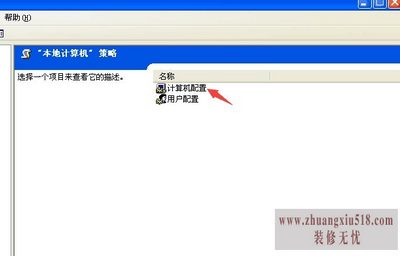
第三步,在计算机配置中,我们可以看到同样的位置有“软件设置、windows设置、管理模板”三个选项卡,点击“管理模板”选项卡,进入下一个操作界面。
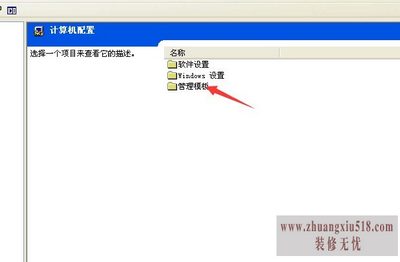
第四步,在管理模板界面中,同样的位置有“系统、网络、打印机、windows组件”四个操作选项,选择“网络”选项卡,双击之后进入下一个操作界面。
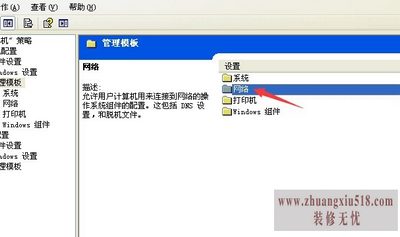
第五步,在网络管理界面中,右侧有“点对点网络服务、DNS客户端、脱机文件、网络连接、QOS数据包计划程序、后台智能传送服务”等多个选项卡,我们需要找到“QOS数据包计划程序”,双击进入下一个操作界面。
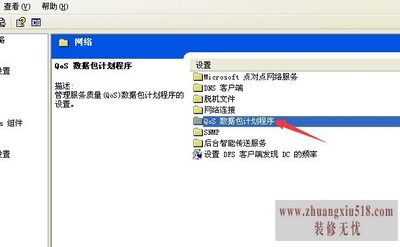
第六步,在新出现的数据包计划程序界面中,同样的位置有“一致性数据包、非一致性数据包、第二层优先级值、限制可保留带宽、限制未完成数据包”等多个选项,我们选择“限制可保留带宽”,双击打开。
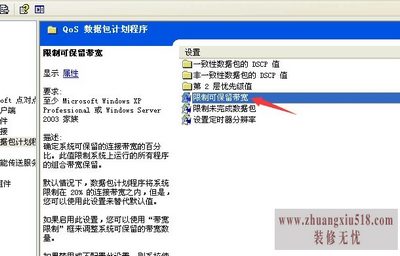
第七步,在“限制可保留带宽”标题框下,分别有“未配置、已启用、已禁用”三个操作选项,点击中间的“已启用”操作选项,此时“带宽限制”后面的数值框中会出现“20”,在“20”有上下两个按钮,将该数值调整为“0”,这样就把限制网速的问题解决了。
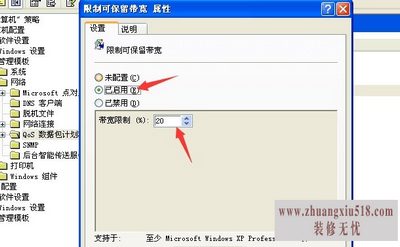
怎么样,只需要七步,你就能体验真正的网上冲浪。真正的享受上网带来的乐趣。不过小编想说的是,大多数认为网速慢的朋友都特别喜欢玩游戏,小编在这里特别提醒朋友们玩游戏一定要劳逸结合哦。好啦,想了解具体操作的朋友亲自操作一下吧。
下一篇:监控摄像机品牌哪家好
- 1黑莓z10评测介绍
- 2苹果3刷机教程指导
- 3独立ip设置应该是这样的
- 4佳能g11报价及评测详情
- 5win7换xp系统安装步骤及bios设置
- 6高清迷你摄像机品牌推荐
- 7win7更改图标大小方法分享
- 8电脑开机速度越来越慢的原因及解决办法详解
- 92500左右的电脑配置清单
- 10如何修改wifi密码 如何修改路由器登录密码
- 11易美逊g2770l电脑怎么样
- 12安尼威尔报警器设置教程分享,不公懂的可要
- 13数码相机和单反相机的区别有哪些 四大区别
- 14administrator怎么改名字?administrator默
- 15数显鼓风干燥箱厂家介绍,买东西就是需要比
- 163dsmax快捷键设置及快捷键大全
- 17限制网速解决办法
- 18怎么修改路由器密码详细步骤
- 19word文档怎么转换pdf格式
- 20详细教学怎样修复ie浏览器
- 21教大家怎样删除历史记录
- 22记事本乱码怎么办
